Vynikající aplikace pro změnu velikosti obrázku - FastStone Photo Resizer
Hledání resizeru fotografií na internetu je snadné. Zejména dnes existuje mnoho programů pro úpravu fotografií, které jsou k dispozici online. Pokud jde o změnu velikosti a převod obrázků, můžete najít mnoho vynikajících nástrojů online i offline. Pokud ale máte potíže s výběrem, usnadníme vám výběr. FastStone je platforma pro úpravu obrázků, kterou můžete použít ke změně velikosti obrázků. A v tomto příspěvku vám poskytneme úplné podrobnosti o FastStone a o tom, jak jej používat Resizer fotografií FastStone.

Část 1. Recenze FastStone Photo Resizer
FastStone Photo Resizer je nezbytná aplikace pro úpravu obrázků. Můžete jej použít na ploše systému Windows a snadno si jej stáhnout. Navíc má čisté a snadno použitelné rozhraní, díky čemuž je uživatelsky příjemným nástrojem. FastStone Photo Resizer podporuje různé formáty obrázků, jako jsou JPEG, BMP, PNG, TIFF a GIF. Obsahuje také mnoho editačních funkcí, které můžete použít pro převod, přejmenování, oříznutí, přidání textu, změnu barvy, přidání vodoznaku a další.
Dále nabízí dávkové zpracování, kdy můžete současně zpracovávat dva a více snímků. A pokud si chcete prohlédnout konverzi, kterou provádíte, FastStone vám to umožní. FastStone Image Resizer si můžete zdarma stáhnout do počítače se systémem Windows, ale musíte si zakoupit aplikaci, abyste mohli používat její explicitní funkce. Pokud chcete vědět, jak změnit velikost obrázků pomocí FastStone, postupujte podle níže uvedeného návodu.
Klady
- Nabízí řadu editačních funkcí a nástrojů.
- Má nízkou cenu.
- Má jednoduché uživatelské rozhraní.
- Má snadný proces sdílení souborů.
Nevýhody
- Má pouze omezené možnosti podpory a pomoci.
- Použití není zdarma.
- Dostupné pouze se softwarem Windows
Jak používat FastStone Photo Resizer ke změně velikosti obrázků:
Krok 1. Nejprve si stáhněte a nainstalujte FastStone Photo Resizer na ploše systému Windows. Po instalaci aplikaci spusťte na ploše. Poté v hlavním rozhraní aplikace klikněte na Dávkový převod tlačítko na Jídelní lístek pro nahrání obrázku, jehož velikost chcete změnit.
Krok 2. Po importu se obrázek/y objeví na rozhraní. A pak klikněte na Šipka rozevírací nabídky Výstupní formát vyberte požadovaný výstupní formát souboru. A chcete-li vybrat cíl výstupu, klikněte na Procházet tlačítko vedle Výstupní složka.
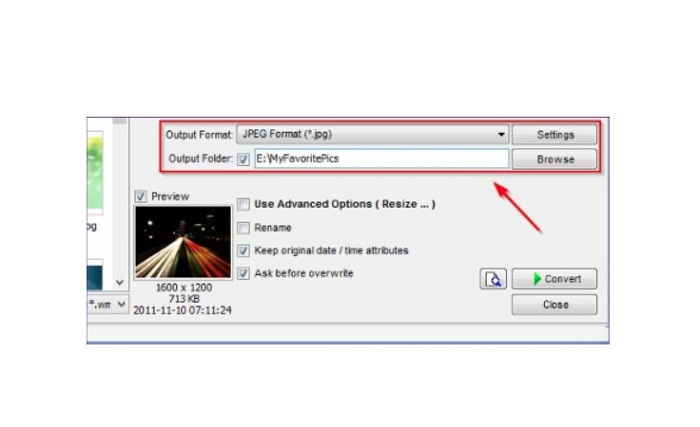
Krok 3. Dále klikněte Pokročilé možnostia objeví se nová karta. Poté na Změnit velikost na záložce, zaškrtněte V procentech možnost změnit velikost obrázku v procentech. Filtr můžete vybrat kliknutím na rozevírací šipka vedle Filtr.
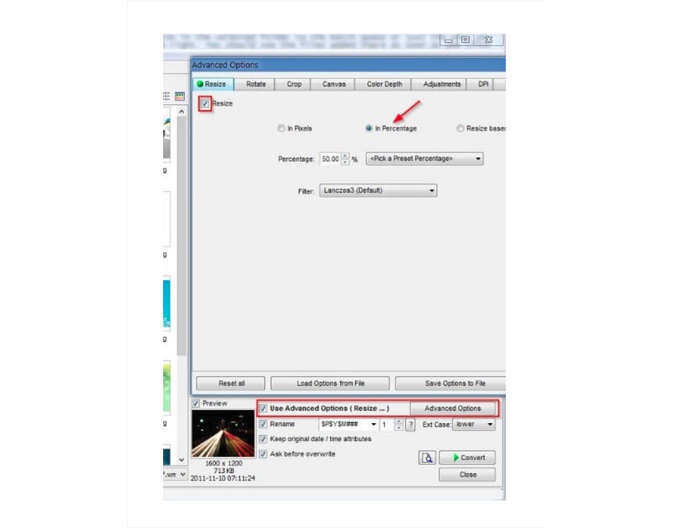
Krok 4. A poté můžete zobrazit náhled obrázku a porovnat jej s původním souborem kliknutím na Náhled ikona vedle Konvertovat knoflík.
Krok 5. Nakonec zaškrtněte Konvertovat tlačítko pro zahájení procesu změny velikosti. Také převede váš soubor obrázku na ten, který jste vybrali v předchozím kroku. Poté, co FastStone změní velikost vašeho obrázku, objeví se nové okno, kde uvidíte výstupní obrázek a jeho velikosti.
A to je konec tutoriálu FastStone Photo Resizer. Podle výše uvedených kroků můžete snadno změnit velikost obrázku pomocí FastStone.
Část 2. Alternativy k FastStone Photo Resizer
FastStone Photo Resizer je dostupný pouze na desktopech Windows. A další překážkou je, že před přístupem k dalším funkcím úprav musíte aplikaci zakoupit. Pokud tedy dáváte přednost použití aplikace pro zastřihování videa, která je k dispozici na zařízeních se systémem Windows, Mac nebo Linux a je k dispozici online, důkladně si přečtěte tuto část.
FVC zdarma Upscaler obrázků
FVC zdarma Upscaler obrázků je jednou z nejpoužívanějších aplikací pro změnu velikosti obrázků, která je dostupná online a ve všech prohlížečích, včetně Google, Firefox a Safari. Tento online vám také může pomoci s vašimi rozmazanými obrázky. Pokud máte rozmazaný nebo nekvalitní obrázek, můžete tento online nástroj použít k rozmazání a zlepšení jeho kvality. Navíc můžete svůj obrázek vylepšit 2x, 4x, 6x a 8x zvětšení. Na FVC Free Image Upscaler je působivé, že využívá proces technologie AI, který automaticky detekuje rozmazané části vašeho obrázku a poté jej vylepšuje.
Navíc podporuje všechny obrazové formáty, jako jsou PNG, JPG, JPEG a BMP. K používání tohoto nástroje se také nemusíte registrovat nebo přihlašovat k účtu. A pokud chcete zkontrolovat náhled vašeho výstupu před jeho uložením, můžete tak učinit při používání této aplikace. Kromě toho je použití bezpečné a pohodlné. A navzdory tomu, že se jedná o aplikaci závislou na internetu, má rozhraní pro rychlé zpracování, kde nebudete mít potíže s nahráváním obrázků pro změnu velikosti.
Krok 1. Otevřete prohlížeč a zadejte FVC zdarma Upscaler obrázků ve vyhledávacím poli. Kliknutím na uvedený odkaz přejdete přímo na hlavní stránku.
Krok 2. Spusťte program na ploše kliknutím na Nahrát fotku knoflík. Po spuštění aplikace klikněte na Nahrát fotku tlačítko pro nahrání obrázku, jehož velikost chcete změnit/rozmazat.
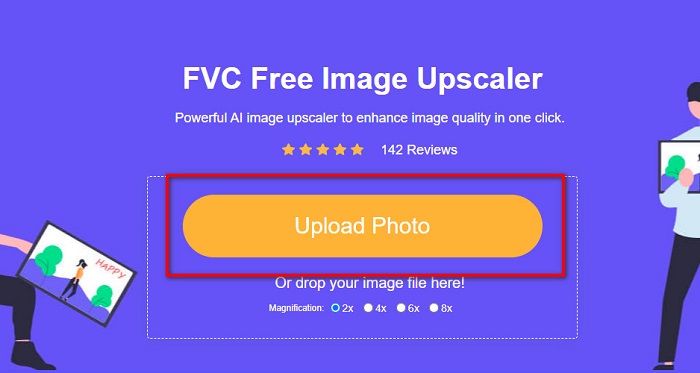
Krok 3. Dále uvidíte přednastavené zvětšení, ze kterého si můžete vybrat. Můžete si vybrat mezi 2x, 4x, 6x nebo 8x.
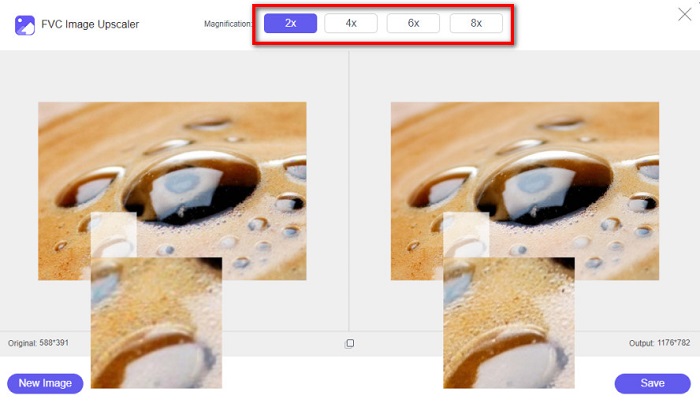
Krok 4. Přesunutím kurzoru zobrazíte náhled obrázku. A pokud jste s výsledky spokojeni, klikněte na Uložit tlačítko v pravém dolním rohu rozhraní.
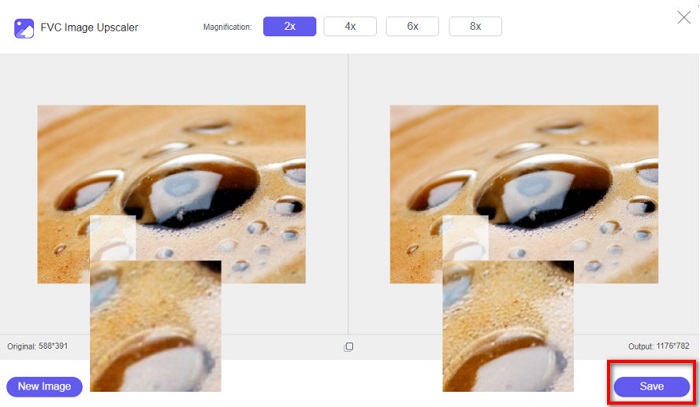
Image Resizer.com
Dalším fantastickým online resizerem obrázků, který můžete použít, je Image Resizer.com. Image Resizer.com vám to umožňuje změnit velikost obrázku úpravou rozměrů obrázku. Navíc má funkci oříznutí nebo otočení fotografie. Je to také nástroj vhodný pro začátečníky, protože má snadno použitelné rozhraní. Obsahuje však mnoho otravných reklam, které by vás mohly rozptýlit.
Krok 1. Hledejte ve svém prohlížeči Image Resizer.com. A v hlavním uživatelském rozhraní klikněte na Vyberte Obrázek tlačítko pro nahrání fotografie, jejíž velikost chcete změnit.
Krok 2. A v následujícím rozhraní můžete změnit rozměry obrázku podle rozměru nebo procenta. Poté zadejte Šířka a výška které u svého obrázku preferujete.
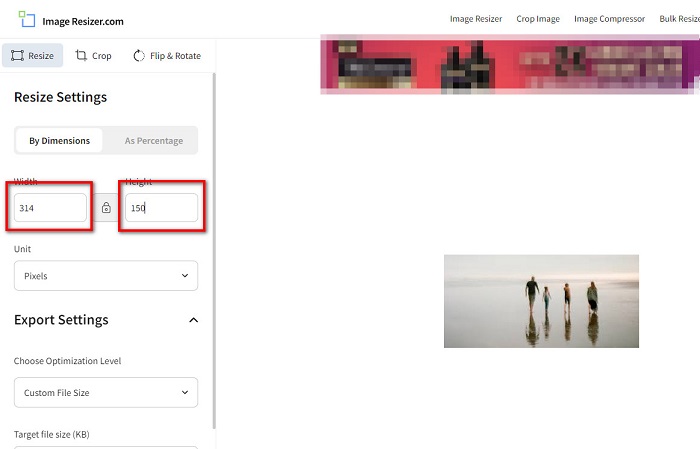
Krok 3. Pokud jste se změnou velikosti obrázku skončili, klikněte na Změnit velikost obrázku tlačítko pro dokončení procesu.
Část 3. Často kladené otázky o FastStone Photo Resizer
Kolik stojí FastStone Photo Resizer?
Můžete si zakoupit plnou verzi FastStone Photo Resizer pro $19.95 (doživotní licence)
Je prohlížeč FastStone zdarma?
FastStone Image Viewer je prohlížeč obrázků, který se používá pro Microsoft Windows. Prohlížeč obrázků FastStone můžete používat zdarma a zdarma.
Ničí FastStone Photo Resizer kvalitu fotografií?
Ne. Když ty optimalizovat svůj obrázek pomocí FastStone Photo Resizer neztratíte kvalitu svého obrázku.
Závěr
FastStone Photo Resizer je vynikající aplikace, pokud chcete změnit velikost videa na ploše systému Windows. Kromě toho má mnoho funkcí pro úpravy a je také uživatelsky příjemným nástrojem. Ale pokud se ptáte, zda existuje FastStone Photo Resizer pro Mac, odpověď není žádná. Pokud tedy chcete, aby byl nástroj pro změnu velikosti fotografií dostupný na všech platformách, použijte FVC zdarma Upscaler obrázků Nyní.



 Video Converter Ultimate
Video Converter Ultimate Screen Recorder
Screen Recorder



